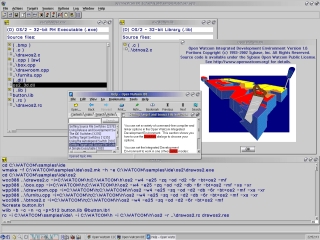Meh saben pangguna entuk kahanan nalika tikus rampung ora bisa digunakake. Ora kabeh wong ngerti manawa komputer bisa dikendhaleni tanpa manipulator, mula kabeh pakaryan mandheg lan perjalanan menyang toko disusun. Ing artikel iki, kita bakal mbahas babagan carane sampeyan bisa nindakake tumindak standar tanpa mouse.
Kita ngontrol PC tanpa mouse
Macem-macem manipulator lan piranti masukan liyane wis suwe kalebu ing urip saben dinane. Dina iki, sampeyan bisa ngontrol komputer sanajan bisa nutul layar utawa nggunakake sadurunge nyeret biasa, nanging ora kaya ngono. Malah sadurunge penemuan mouse lan trackpad, kabeh printah ditindakake nganggo keyboard. Senadyan pangembangan hardware lan piranti lunak wis tekan tingkat sing cukup dhuwur, kemungkinan nggunakake kombinasi lan tombol tunggal kanggo mbukak menu lan ngluncurake program lan fungsi kontrol sistem operasi tetep. "Relik" iki bakal mbantu kita sawetara wektu sadurunge tuku tikus anyar.
Deleng uga: 14 trabasan keyboard Windows kanggo nyepetake pakaryan PC
Kontrol kursor
Pilihan sing paling jelas yaiku ngganti mouse nganggo keyboard kanggo ngontrol kursor ing layar monitor. Rangkuman - blok digital ing sisih tengen bakal nulungi kita. Supaya bisa digunakake minangka alat kontrol, sampeyan kudu nggawe sawetara setelan.
- Trabasan Push SHIFT + ALT + NUM LOKbanjur bip bakal muni lan kothak dialog fungsi bakal katon ing layar.

- Ing kene kita kudu mindhah pilihan menyang tautan sing ngarah menyang blok setelan. Tindakake nganggo kunci Tabkanthi mencet kaping pirang-pirang. Sawise link disorot, klik Bar ruang.

- Ing jendhela setelan, kabeh tombol sing padha Tab menyang slider kanggo ngontrol kecepatan kursor. Panah ing keyboard nyetel nilai maksimal. Sampeyan perlu nindakake iki, amarga kanthi standar penunjuk obah kanthi alon banget.

- Sabanjure, ngalih menyang tombol kasebut Nglamar banjur pencet nganggo kunci ENTER.

- Nutup jendhela kanthi mencet kombinasi. ALT + F4.
- Telpon kothak dialog maneh (SHIFT + ALT + NUM LOK) lan cara sing diterangake ing ndhuwur (pindhah karo tombol TAB), pencet tombol Ya.

Saiki sampeyan bisa ngontrol kursor saka numpad. Kabeh angka, kajaba nol lan lima, nemtokake arah gerakan, lan tombol 5 ngganti tombol mouse kiwa. Tombol tengen diganti dening tombol menu konteks.

Kanggo mateni kontrol, sampeyan bisa klik Nom kunci utawa mungkasi fungsi kanthi nelpon kothak dialog lan mencet tombol Ora.
Papan desktop lan taskbar
Amarga kacepetan obah nganggo kambad godhong luwih dikarepake, sampeyan bisa nggunakake cara liyane kanthi luwih cepet kanggo mbukak folder lan ngluncurake trabasan ing desktop. Iki rampung nganggo trabasan keyboard. Menang + d, sing "klik" ing desktop, saéngga ngaktifake. Ing kasus iki, pilihan bakal ditampilake ing salah sawijining ikon. Gerakan antarane unsur ditindakake panah, lan wiwitan (pambuka) - kanthi tombol ENTER.

Yen akses menyang lambang ing desktop dicegah dening windows folder lan aplikasi sing mbukak, sampeyan bisa ngilangi kanthi nggunakake kombinasi Menang + m.
Kanggo pindhah menyang manajemen item Tugas kerja sampeyan kudu mencet tombol TAB sing wis kenal nalika ing desktop. Panel kasebut, uga kalebu sawetara blok (saka kiwa menyang tengen) - menu Miwiti, "Nggoleki", "Presentasi tugas" (ing Win 10), Area Kabar lan tombol Nyilikake kabeh windows. Panel khusus uga bisa ditemokake ing kene. Ngalih ing antarane dheweke Tab, obah antarane unsur - panah, diluncurake ENTER, lan ngembangake dhaptar dhaptar mudhun utawa barang sing diklompokake - "Spasi".

Manajemen windows
Ngalih ing antarane blok jendhela utawa program sing wis dibukak - dhaptar file, kolom input, bar alamat, area navigasi lan liya-liyane - ditindakake kanthi tombol sing padha Tab, lan gerakan ing blok - panah. Menu telpon File, Sunting lsp. - bisa karo kunci ALT. Konteks kasebut dicethakake kanthi ngeklik panah. "Mudhun".

Jendhela kasebut ditutup kanthi kombinasi ALT + F4.
Nelpon Manager Tugas
Tugas Manager disebut dening kombinasi CTRL + SHIFT + ESC. Banjur sampeyan bisa nggarap, kaya jendhela sing gampang - ngalih ing antarane blok, item menu mbukak. Yen sampeyan pengin ngrampungake proses, sampeyan bisa nindakake kanthi mencet Mbusak ngiringan konfirmasi tujuan sampeyan ing kothak dialog.

Nelpon unsur utama OS
Sabanjure, kita dhaptar kombinasi utama sing mbantu sampeyan cepet ngluncurake sawetara unsur dhasar sistem operasi.
- Menang + r mbukak baris Mlaku, saka nggunakake printah sampeyan bisa mbukak aplikasi apa wae, kalebu sistem siji, uga entuk akses menyang macem-macem fungsi kontrol.

- Menang + e ing "pitu" mbukak folder kasebut "Komputer", lan ing "top sepuluh" diluncurake Eksplorasi.

- WIN + PAUSE menehi akses menyang jendhela "Sistem", saka ngendi sampeyan bisa pindhah kanggo ngatur setelan OS.

- Menang + x ing "wolung" lan "sepuluh" nuduhake menu sistem, mbukak dalan kanggo fungsi liyane.

- Menang + i menehi akses menyang "Pilihan". Bisa mung ing Windows 8 lan 10.
- Uga, mung "wolung" lan "sepuluh ndhuwur" nggoleki fungsi telpon kanthi trabasan keyboard Menang + s.

Kunci lan Urip maneh
Komputer kasebut dibukak kanthi nggunakake kombinasi sing kondhang CTRL + ALT + Mbusak utawa ALT + F4. Sampeyan uga bisa menyang menu Miwiti banjur pilih fungsi sing dipengini.
Waca liyane: Cara miwiti maneh laptop kanthi nggunakake keyboard
Kunci layar kunci Menang + l. Iki minangka cara paling gampang sing kasedhiya. Ana siji kahanan sing kudu digayuh supaya prosedur iki cocog - nyetel sandhi akun.
Waca liyane: Cara ngunci komputer
Kesimpulan
Aja gupuh lan dadi pundung amarga gagal tikus. Sampeyan bisa gampang ngontrol PC saka keyboard, sing paling penting, elinga kombinasi tombol lan urutan sawetara tumindak. Informasi sing ditampilake ing artikel iki bakal mbantu ora mung kanggo nindakake tanpa manipulator, nanging uga bisa nyepetake karya Windows karo Windows ing kahanan operasi normal.